Descargar Programas de ARTE TV Fácilmente
- Inicio
- Support
- Consejos-Video Editor Pro
- Descargar Programas de ARTE TV Fácilmente
Resumen
Aprende cómo descargar videos de ARTE para verlos sin conexión con nuestro método gratuito. Lee este artículo para obtener instrucciones paso a paso sobre cómo descargar videos desde el sitio web de ARTE.
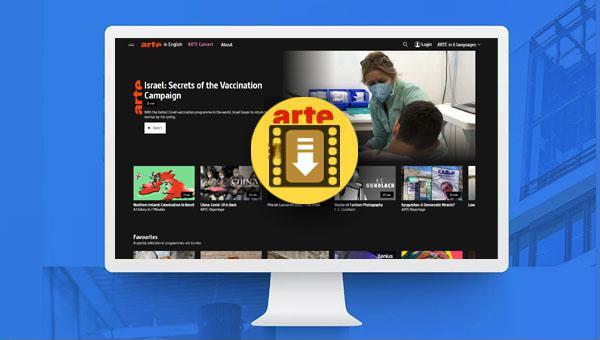

Grabación de pantalla Graba pantallas y cámaras en una computadora con Windows.
Corte de video Corta videos a voluntad dejando los fragmentos destacados que necesita.
Combinación de videos Múltiples archivos de video / audio se pueden combinar en uno. Se pueden agregar varios efectos de transición entre los videos combinados.
Efectos especiales Agregar efectos especiales como Filtros, Zoom, Efecto de volumen.
Marca de agua Añadir una gran cantidad de tipos de marcas de agua como el texto, la imagen y el video, además se puede eliminar el exceso de marcas de agua del video.
Grabación de pantalla Graba pantallas y cámaras en una computadora con Windows.
Corte de video Corta videos a voluntad dejando los fragmentos destacados que necesita.
Combinación de videos Múltiples archivos de video / audio se pueden combinar en uno. Se pueden agregar varios efectos de transición entre los videos combinados.
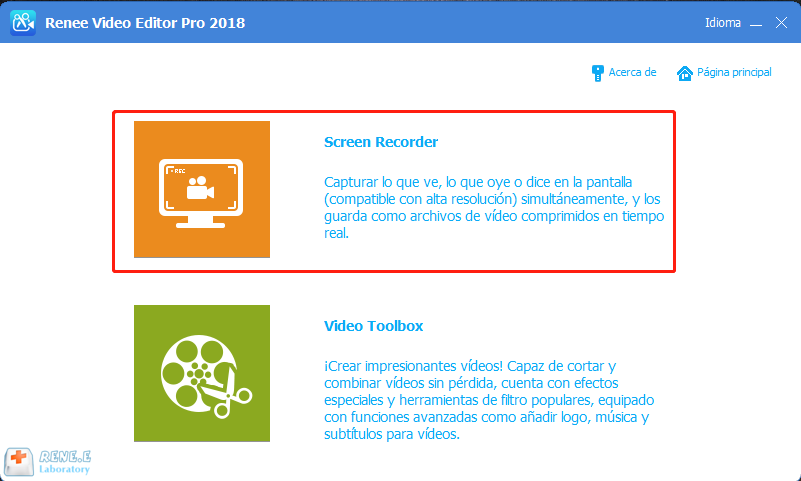
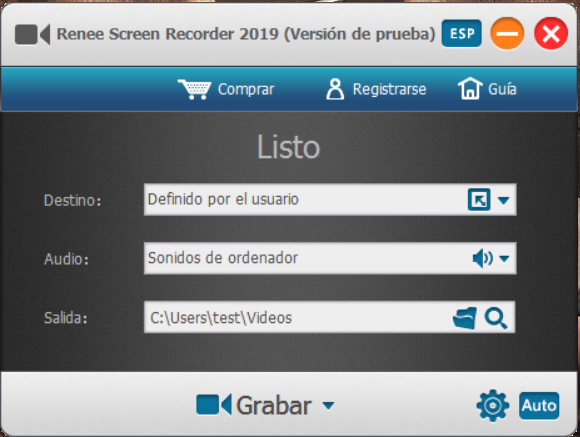
Objetivo: Soportar la grabación de pantalla completa, área personalizada y grabación de imágenes capturadas por la cámara .
Audio: Se refiere al sonido que debe grabarse durante el proceso de grabación de contenido. Soporta grabación de sonido de la computadora, sonido del micrófono y sonido no grabado, entre otros.
Salida: Seleccione la ubicación de almacenamiento de los archivos grabados
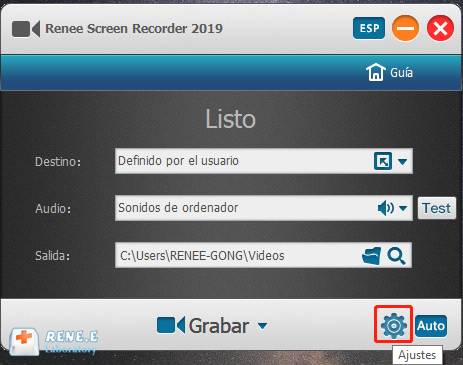
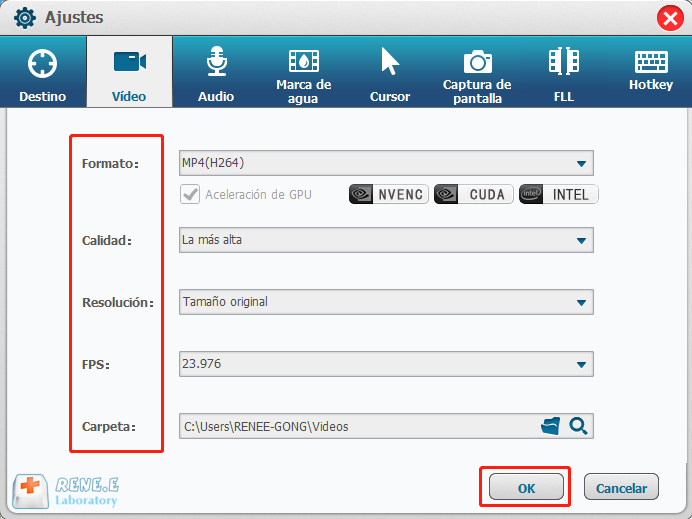
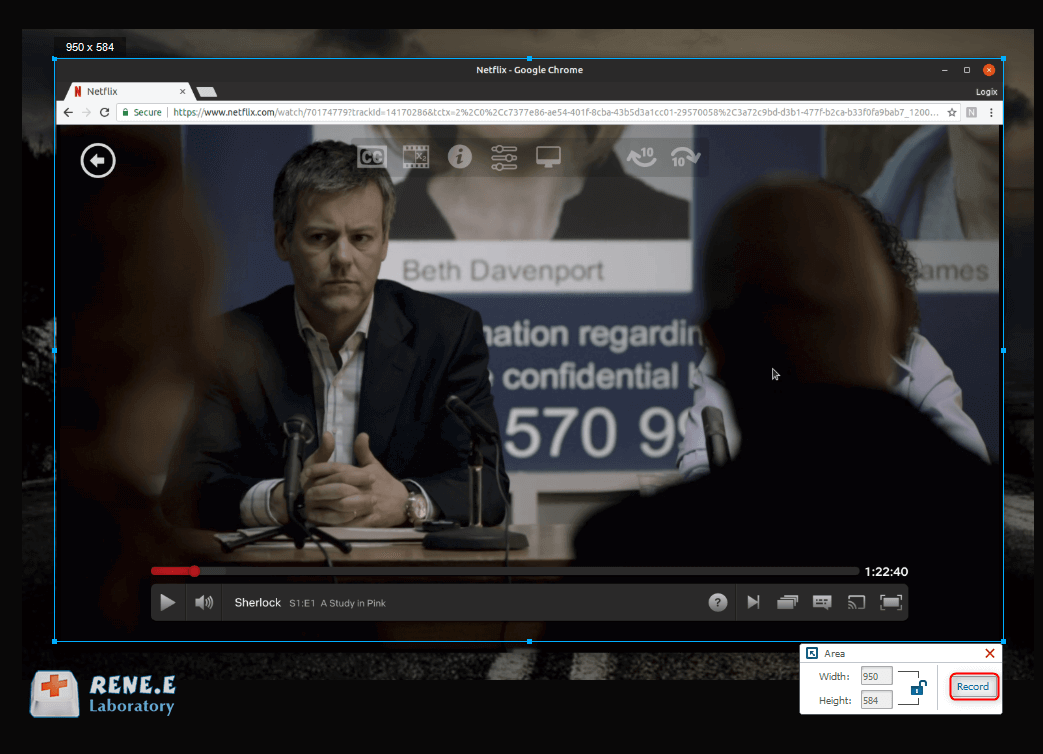
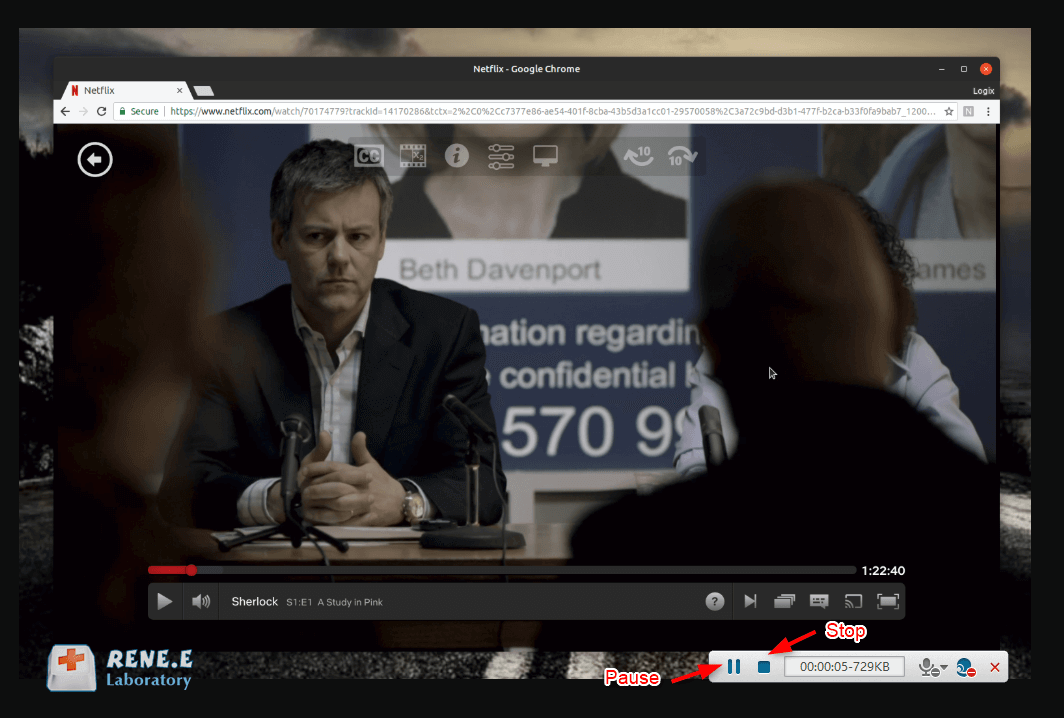

Grabación automática Después de configurar el tiempo de inicio y final, la grabación se ejecuta automáticamente.
Efectos de grabación Soporta cambiar la velocidad de grabación, agregar marca de agua, el efecto del ratón y tomar capturas de pantalla al grabar.
Grabación en dispositivos simultánea Puede grabar simultáneamente pantallas y cámaras de computadoras Windows.
Multifuncional Además de grabar pantalla, puede editar videos y convertir formatos.
Fácil de operar Los usuarios pueden personalizar el tamaño de la ventana de grabación y grabar con un solo clic.
Grabación automática Después de configurar el tiempo de inicio y final, la grabación se ejecuta automáticamente.
Efectos de grabación Soporta cambiar la velocidad de grabación, agregar marca de agua, el efecto del ratón y tomar capturas de pantalla al grabar.
Fácil de operar Los usuarios pueden personalizar el tamaño de la ventana de grabación y grabar con un solo clic.
Prueba gratisPrueba gratisPrueba gratis ¡Ya hemos proporcionado a 800 usuarios prueba gratis !Renee Video Editor Pro y selecciona la opción Video Toolbox .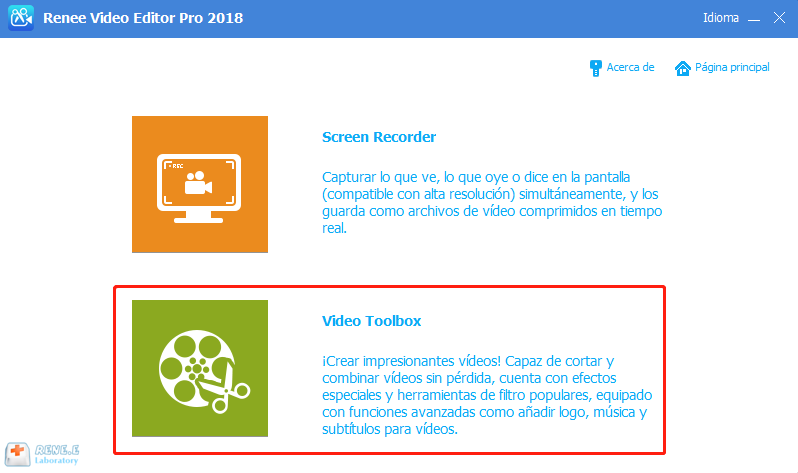
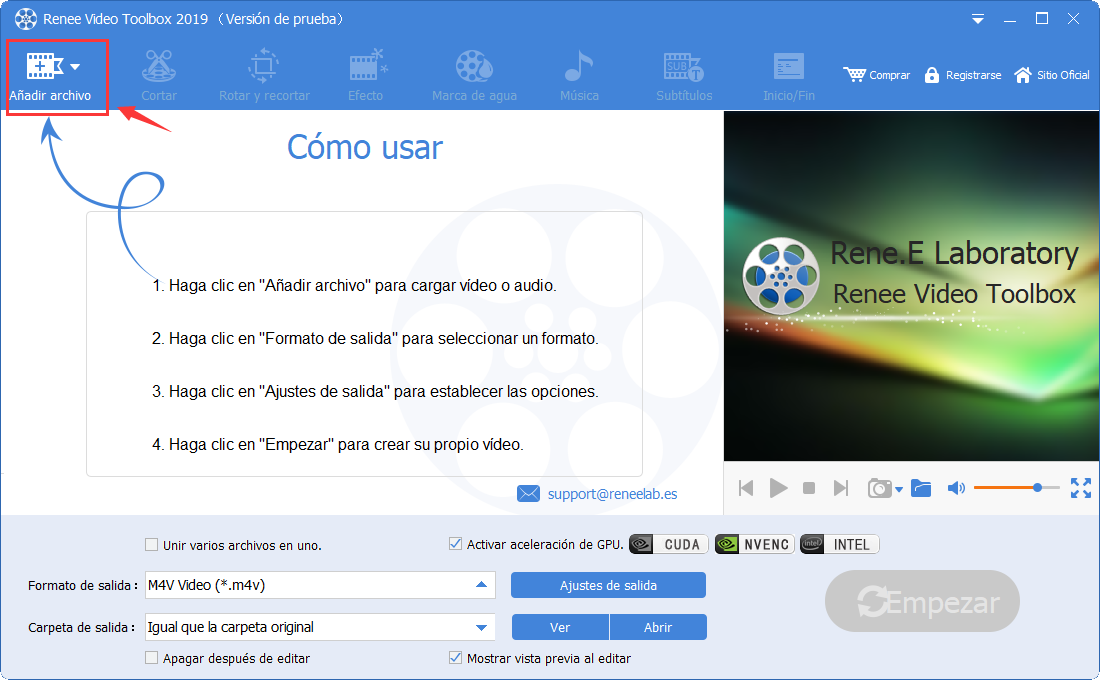
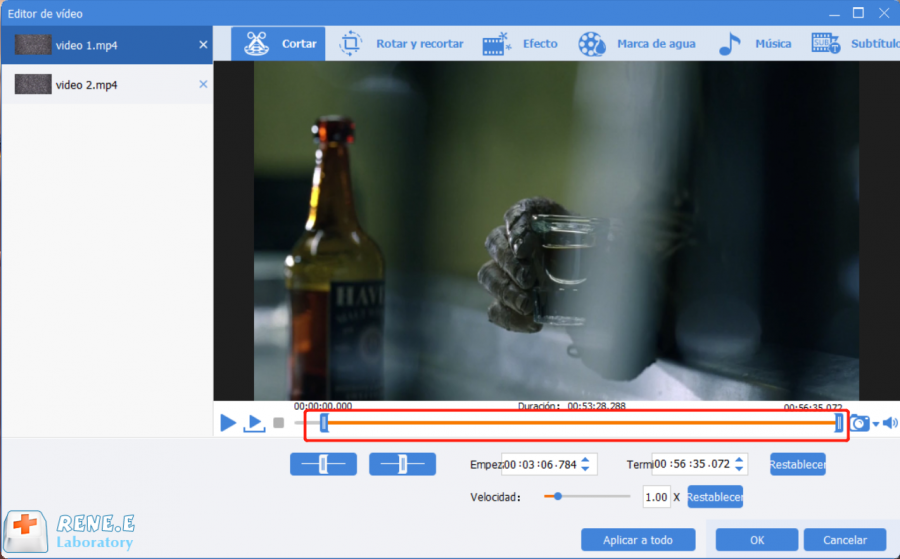
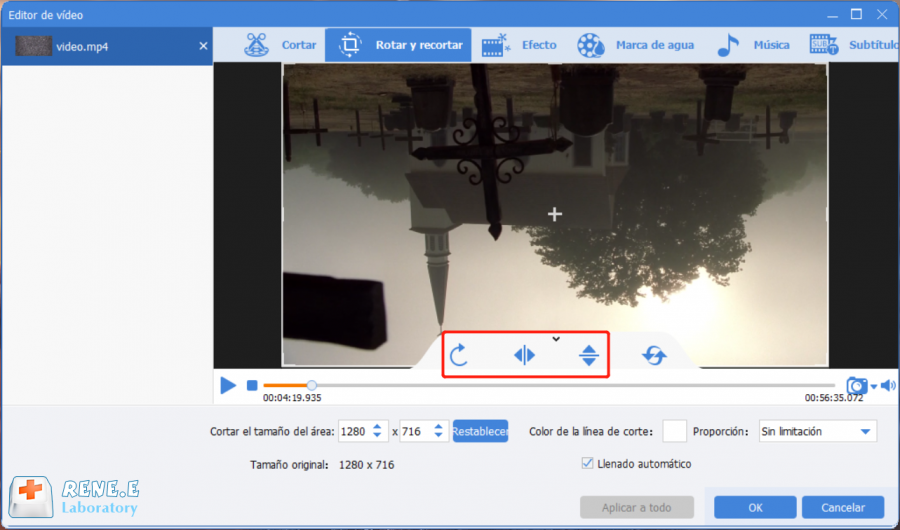
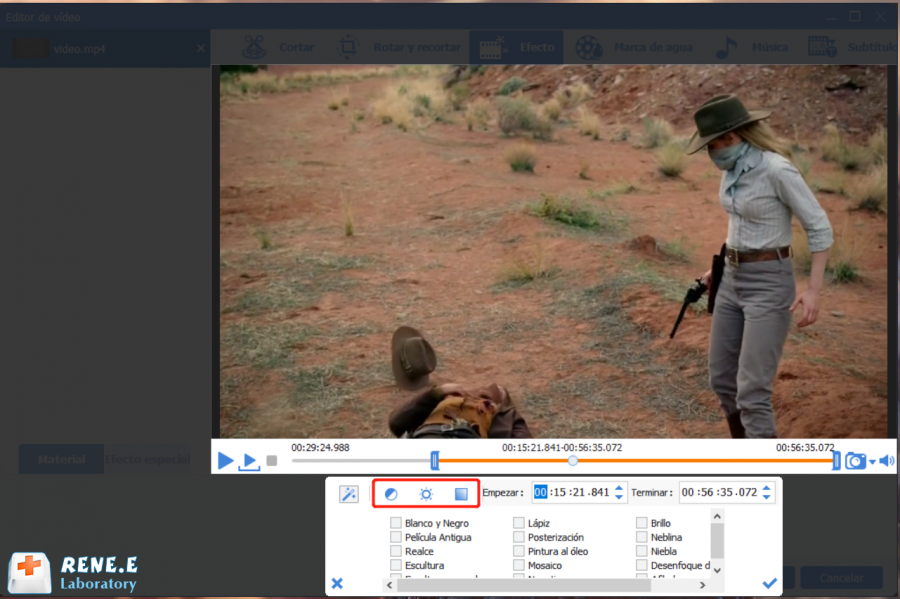
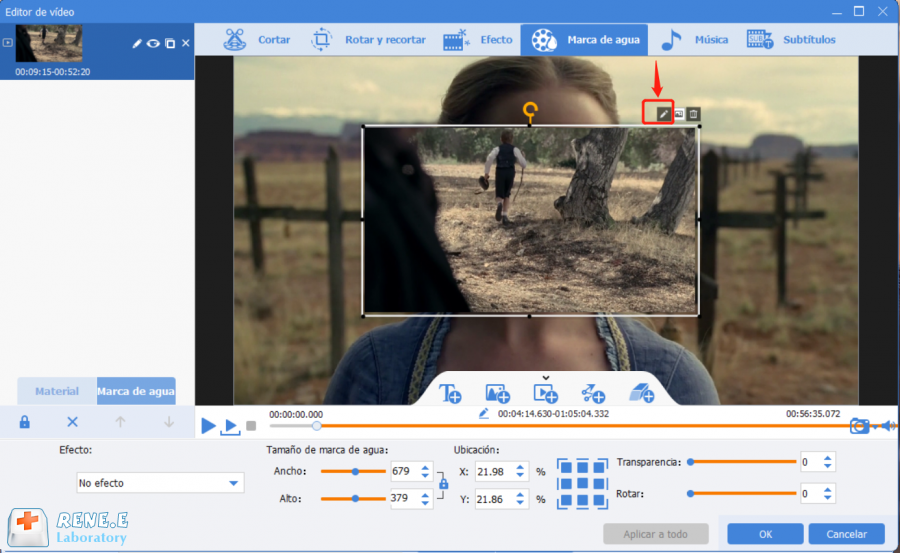
eliminar audio original del video en la esquina inferior derecha para borrar el audio original del video.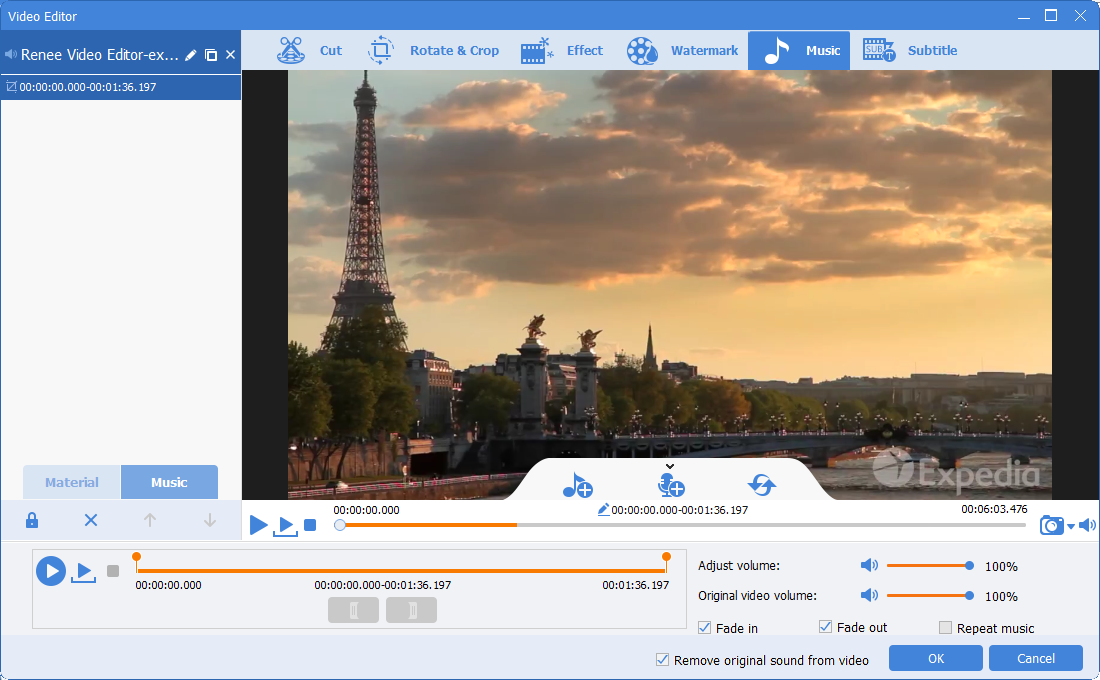
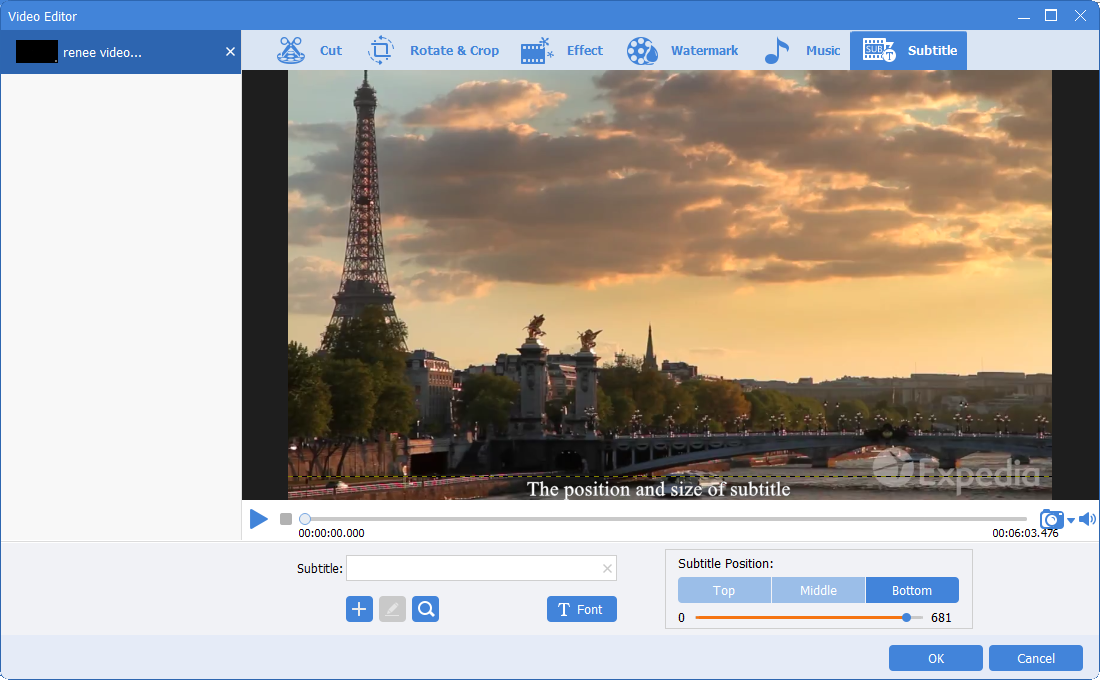
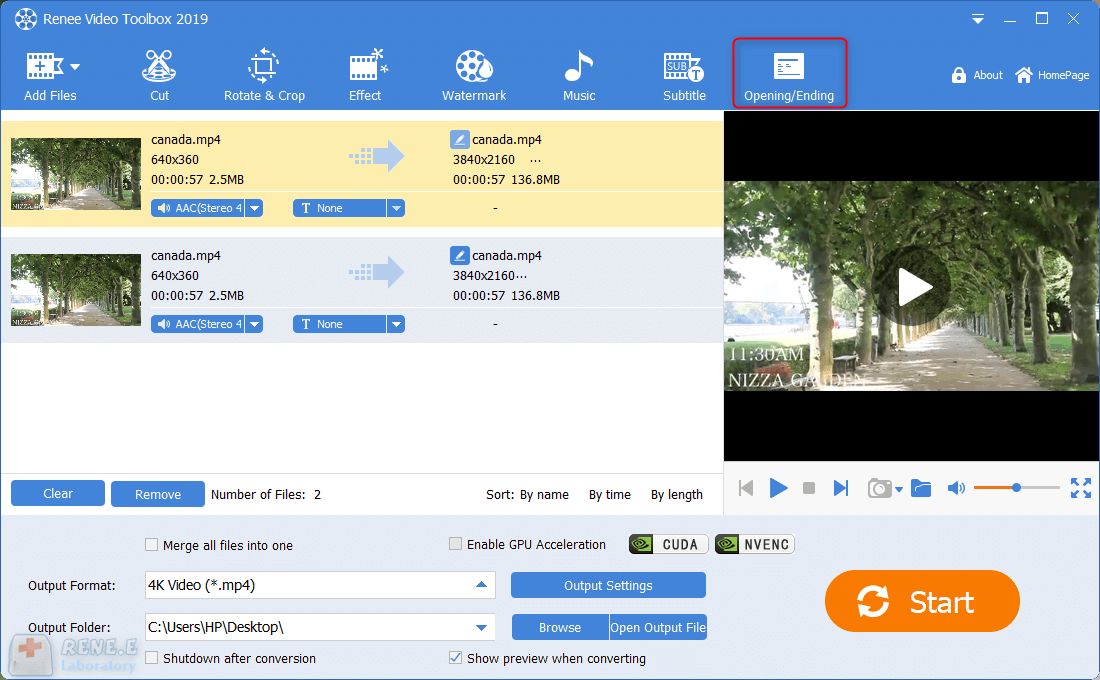
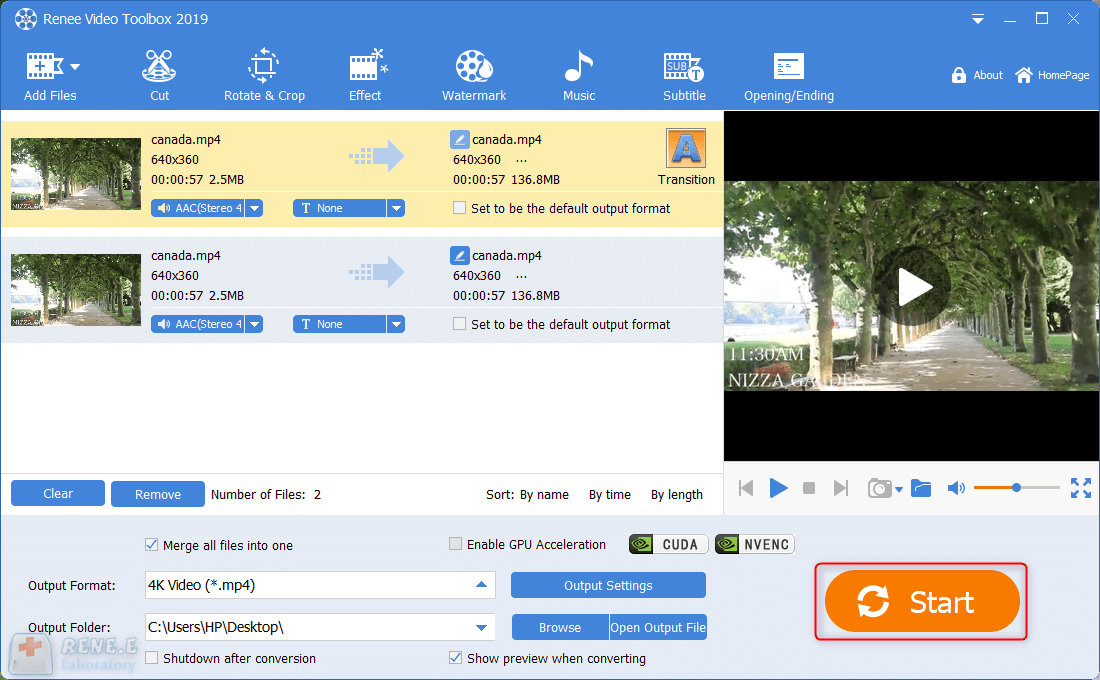
Posts Relacionados :
Las 6 Mejores Webs para Descargar Series
07-07-2024
Alberte Vázquez : Descubre seis sitios web donde descargar series de TV gratis y aprende diferentes métodos para grabar tus programas...
Cómo Descargar Música en iPhone Fácilmente
07-07-2024
Estella González : No es difícil descargar música en un iPhone. Si crees que iTunes es complicado de usar, puedes probar...
Nico Downloader: Cómo descargar videos de alta calidad en Niconico Anime
30-12-2023
Estella González : Niconico Animation, un sitio web japonés popular, permite a los miembros disfrutar de animaciones y transmisiones en vivo....
¿Cómo descargar los videos de dibujos animados en la PC local?
08-01-2021
Alberte Vázquez : ¿Es fanático de dibujos animados? ¿Alguna vez ha pensado en descargar los videos de dibujos animados del Internet...


